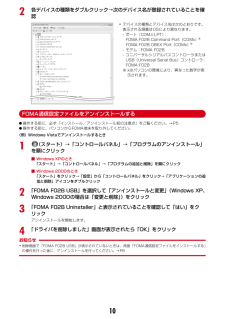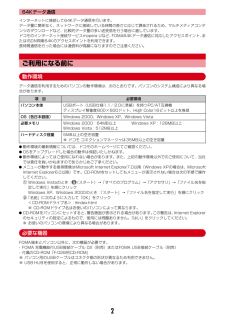Q&A
取扱説明書・マニュアル (文書検索対応分のみ)
"USB"21 件の検索結果
"USB"10 - 20 件目を表示
全般
質問者が納得ケータイのホームページ(Docomoか富士通)へ行き、F-02Bの取扱説明書をダウンロードしてよく読む。SDカードのドコに音楽ファイルが保存されているのか調べて下さい。正しい保存先が判ったら、ソコに音楽をコピーするんだよ。リンクソフトを使うほうがはるかに楽だよ。家電店でFoma用USBリンクケーブルは1,500円くらいで売ってるよ。
5400日前view203
全般
質問者が納得一旦アンインストールして、再起動後インストールし直すか、Windows Media Player11をインストールして試してみて下さい。
5281日前view28
全般
質問者が納得純正品をおすすめします。ドコモショップまたは、ドコモオンラインショップで購入できます。(ドコモポイントも使えます)「FOMA充電機能付きUSBケーブル02」1470円http://www.nttdocomo.co.jp/product/option/about/usb_cable02/index.html純正品以外では、充電専用ではなく「データ転送」や「通信」が明記されているものなら大丈夫かと思います。商品によってはコネクタ周りの形状により接続できないものもあるので、その商品の対応表があればそれを参考にして...
5298日前view62
全般
質問者が納得F-02Bでしたら、通常はファイル形式はWMAでミュージックを転送しますので、説明書やサイトの紹介もWindows media playerでされています。おそらく端末側の保存先もWMAファイルで表示が出ますし、カタログでの対応形式もその様に記載されているはずです。iTunesはサポート対象の形式ではないので、やり方を検索しても通常は出て来ないでしょう。WMAでミュージックを入れるのであれば、MTPモードに切り替えてUSBケーブルを繋ぎ、Windows media playerで同期の項目を選べば、簡単に転...
5469日前view54
全般
質問者が納得「ドコモケータイdatalink」というソフトを使用すれば簡単にデータ移動できます。※もちろん無料ですよ。http://datalink.nttdocomo.co.jp/
5105日前view41
全般
質問者が納得その動画ファイルの詳細がわからないので、とりあえず一般論的ですが、MP4等の動画形式は、変換時に設定するビットレートやフレームレート等に、再生する側が対応していないと再生できないことが結構あります。携帯の取説に再生可能なファイルの種類などが書いてあると思いますので、確認してみてください。なお、原因かこれで無い場合はごめんなさい。
5572日前view53
全般
質問者が納得マイコンピュータから、リムーバブルディスクを開き、ドライブ文字:/SD_VIDEO/PRL001にhttp://3gp.fm/で変換した音楽をいれます。そして、携帯でカード情報更新をすると再生できます。
5283日前view31
全般
質問者が納得質問を読む前に説明書を見ましたか?これ以外のやり方は一切ありませんし読めば誰でもできます。USBケーブルはマストアイテムです。(1470円)http://www.nttdocomo.co.jp/service/entertainment/music_player/usage/f_series/index5.html>>ちなみにmicroSDは持っていません 絶対に出来ません。b_hearts0826さん
5679日前view45
全般
質問者が納得着うたとして利用するなら、必要なものはインターネットに接続してあるパソコンです・・・。現在のドコモではケーブルを利用して、microSDに書き込む方法では着信音にはなりません・・・。WebにUPできればそのほうがいいのですが、違法になったので、自分宛にメールで送信してください・・・。
5706日前view167
5はじめにu ランプ着信時などに点灯・点滅します。※ の部分は、機能によって点灯・点滅しない場合があります。v 電話ランプ着信時などに点灯、点滅します。w 背面ディスプレイ ⇒P28x メールランプ受信時などに点灯、点滅します。y FOMAアンテナ部(本体内蔵)手で覆わないでください。z アウトカメラ静止画/動画を撮影します。A 赤外線ポート赤外線通信や赤外線リモコン機能で使用します。B スピーカー着信音やハンズフリー機能利用中の相手の声が聞こえます。C マークおサイフケータイを利用したり、iC通信でデータを送受信したりします。D リアカバー※リアカバーを外して内蓋を開き、電池パックを取り外すと、microSDカードスロットがあります。※付属のフレグランスリアカバーを取り付けて、好きな香りを楽しむことができます。E 充電端子F リアカバーのレバー※水濡れや粉塵の侵入を防ぐため、リアカバーをしっかりと取り付けて、レバーでロックした状態でお使いください。G オープンアシストボタン ⇒P7H 外部接続端子別売のACアダプタ、DCアダプタ、FOMA充電機能付USB接続ケーブル、外部接続端子用イヤホン変換アダプタなどを...
27基本の操作画面の説明ディスプレイの見かたディスプレイに表示されるマーク(アイコン)で現在の状態を確認できます。ここでは主なマークを紹介します。電池残量(電池アイコン)電波受信レベル(アンテナアイコン):セルフモード中:データ転送モード中:iモード接続中:赤外線通信中:積算通話料金が上限を超過:ハンズフリー対応機器で通信中:ハンズフリー ON:省電力モード設定中:GPS測位中:位置提供設定中:親子モード設定中:開閉ロックまたはオートキーロック中:電話帳、スケジュールがシークレット属性:ワンタッチアラーム設定が「ON」:未読エリアメールあり:未読iモードメールあり:iコンシェルの新着インフォメーションあり:iモードセンターに未受信のiモードメールあり:SSL/TLSページ表示中など:圏内自動送信メールあり:Music&Videoチャネル番組取得予約あり:iアプリ動作中:iアプリコール受信あり:目覚まし設定中:スケジュールアラーム設定中:OFFICEEDエリア内ディスプレイ上部多いほとんどない(充電が必要)強サービスエリア外や電波の届かない所弱新着情報(左から、不在着信、伝言メモ、留守番電話サービスの伝言メッセ...
77より便利にデータ管理FOMA端末とmicroSDカード間でデータをやり取りするFOMA端末内の大切なデータは、microSDカードに保存しましょう。〈例〉画像の移動/コピーa m ee データBOX ea マイピクチャ e フォルダを選択b データにカーソル em ee 移動/コピーed microSDへ移動 or e microSDへコピーea 1件~ c 全件 e「はい」Point・FOMA端末外への出力が禁止されているデータは移動やコピーができません。〈例〉マイドキュメントの移動/コピーa m ef LifeKit ec microSD ec マイドキュメントe フォルダを選択b データにカーソル em ec 移動/コピー ea 本体へ移動 or b 本体へコピー ea 1件~ c 全件 e「はい」a m ef LifeKit ec microSD ea マルチメディア~i その他 e フォルダを選択 e データを選択FOMA端末の電話帳、スケジュール、メール、テキストメモ、ブックマーク、設定項目データを一度にmicroSDカードにバックアップすることができます。2回目以降は上書き保存になり...
67たのしむMusicミュージックプレーヤーサイトからダウンロードした着うたフル、音楽CDやインターネットなどからパソコンに取り込んだWindows Media Audio(WMA)ファイルを再生します。ミュージックプレーヤーの詳細は、ドコモのホームページをご覧ください。Windows Media Playerについては、お使いのパソコンの各パソコンメーカにお問い合わせください。a サイトを表示 e 着うたフルを選択 e「保存」 e 表示名を入力(全角25(半角50)文字以内) eC[保存]パソコンとの接続にはFOMA USB接続ケーブル(別売)などが必要です。詳しくは付属のCD-ROM内の「パソコン接続マニュアル」をご覧ください。a m ef LifeKit eb 赤外線・iC・PC連携ee USBモード設定 ec MTPモード e「はい」b Windows Media Playerを起動した状態でパソコンとFOMA端末をUSBケーブルで接続する e パソコンからWMAファイルを転送a m ei MUSIC ea ミュージックプレーヤー e フォルダまたはプレイリストを選択 e 音楽データを選択プレー...
90その他■MUSIC■おサイフケータイ■プロフィール■iコンシェル※1 USBケーブル接続中は、各種設定リセットを行ってもお買い上げ時の設定には戻りません。※2 ネットワークサービスについては『ご利用ガイドブック(ネットワークサービス編) 』をご覧ください。※3 各種設定リセットを行うと、自動時刻・時差補正(タイムゾーン、サマータイム含む)とオフセット時間がお買い上げ時の設定に戻ります。※4 各種設定リセットを行うと、自動更新設定がお買い上げ時の設定に戻ります。hhi 海外ネットワークサーチhhia 3G/GSM切替hhib ネットワークサーチ設定hhic 優先ネットワーク設定hhid オペレータ名表示設定hh0 海外設定hh0a iモード・メール設定hh0b メール選択受信設定hh0c ローミング時着信規制hh0d ローミング着信通知設定hh0e 国際ダイヤルアシスト設定hh0ea 自動変換機能設定hh0eb 国番号設定hh0ec 国際プレフィックス設定hh0f ローミングガイダンス設定hh0g 在圏状態表示hh * 海外用サービスia ミュージックプレーヤーib Music&Videoチャネル*aICカ...
85その他サポートオプション・関連機器のご紹介FOMA端末にさまざまな別売りのオプション品を組み合わせることで、パーソナルからビジネスまでさらに幅広い用途に対応できます。なお、地域によってお取り扱いしていない商品もあります。詳細は、ドコモショップなどの窓口へお問い合わせください。また、オプション品の詳細については各機器の取扱説明書などをご覧ください。・FOMA ACアダプタ 01/02※1・FOMA DCアダプタ 01/02・FOMA 乾電池アダプタ 01・車載ハンズフリーキット 01※2・FOMA 車載ハンズフリー接続ケーブル 01・電池パック F09・車内ホルダ 01・卓上ホルダ F30・リアカバー F43・フレグランスリアカバー F01・キャリングケースL 01・FOMA USB接続ケーブル※3・FOMA 充電機能付USB接続ケーブル 02※3・FOMA 補助充電アダプタ 01・平型スイッチ付イヤホンマイク P01※4/P02※4・平型ステレオイヤホンセット P01※4・イヤホン変換アダプタ 01・イヤホンジャック変換アダプタ P001※4・スイッチ付イヤホンマイク P001※5/P002※5・ステレオ...
87その他■LifeKit■アクセサリー■設定/NWサービス※2fa バーコードリーダーfb 赤外線・iC・PC連携fba 赤外線受信fbb 赤外線全件送信fbc iC全件送信fbd データ送受信設定fbe USBモード設定※1fc microSDfd カメラfda 静止画撮影fdb 動画撮影fe サウンドレコーダーff ケータイデータお預かりサービスffa データ確認/更新方法等ffb 通信履歴表示ffc 電話帳内画像送信設定ffd 電話帳等のお預かり/更新ffe 設定のお預かり/更新fff 画像のお預かりfg 地図・GPSfga 地図fgb イマドコサーチfgc イマドコかんたんサーチfgd iエリアー周辺情報ーfge 地図・GPSアプリfgf 現在地確認fgg 位置履歴fgh 現在地通知fgi 地図・GPS設定fgia 地図設定fgiaa 地図選択fgiab 地図起動時動作設定fgib 現在地確認設定fgiba 現在地確認後動作設定fgibb 測位モード設定fgibc 測位動作設定fgic 現在地通知設定fgica 現在地通知先一覧fgicb 測位モード設定fgicc 測位動作設定fgid 位置提供設定...
102各デバイスの種類をダブルクリック→次のデバイス名が登録されていることを確認FOMA通信設定ファイルをアンインストールするI操作する前に、必ず「インストール/アンインストール前の注意点」をご覧ください。→P5I操作する前に、パソコンからFOMA端末を取り外してください。〈例〉Windows Vistaでアンインストールするとき1(スタート)→「コントロールパネル」→「プログラムのアンインストール」を順にクリック■ Windows XPのとき「スタート」→「コントロールパネル」→「プログラムの追加と削除」を順にクリック■ Windows 2000のとき「スタート」をクリック→「設定」から「コントロールパネル」をクリック→「アプリケーションの追加と削除」アイコンをダブルクリック2「FOMA F02B USB」を選択して「アンインストールと変更」 (Windows XP、Windows 2000の場合は「変更と削除」 )をクリック3「FOMA F02B Uninstaller」と表示されていることを確認して「はい」をクリックアンインストールを開始します。4「ドライバを削除しました」画面が表示されたら「OK」をク...
1データ通信FOMA端末とパソコンを接続して利用できる通信形態は、データ転送(OBEXTM通信)、パケット通信、64Kデータ通信に分類されます。Iパソコンと接続してパケット通信や64Kデータ通信を行ったり、電話帳などのデータを編集したりするには、付属のCD-ROMからソフトのインストールや各種設定を行う必要があります。I海外でパケット通信を行う場合は、IP接続で行ってください(PPP接続ではパケット通信できません) 。また、海外では64Kデータ通信は利用できません。IFOMA端末は、FAX通信やRemote Wakeupには対応しておりません。IドコモのPDAのsigmarionⅢと接続してデータ通信が行えます。ただし、ハイスピードエリア対応の高速通信には対応しておりません。データ転送(OBEXTM通信)画像や音楽、電話帳、メールなどのデータを、他のFOMA端末やパソコンなどとの間で送受信します。パケット通信インターネットに接続してデータ通信(パケット通信)を行います。送受信したデータ量に応じて課金されるため、メールの送受信など、比較的少ないデータ量を高速でやりとりする場合に適しています。ネットワークに接続し...
264Kデータ通信インターネットに接続して64Kデータ通信を行います。データ量に関係なく、ネットワークに接続している時間の長さに応じて課金されるため、マルチメディアコンテンツのダウンロードなど、比較的データ量の多い送受信を行う場合に適しています。 ドコモのインターネット接続サービスmopera Uなど、FOMA64Kデータ通信に対応したアクセスポイント、 またはISDN同期64Kのアクセスポイントを利用できます。長時間通信を行った場合には通信料が高額になりますのでご注意ください。ご利用になる前に動作環境データ通信を利用するためのパソコンの動作環境は、次のとおりです。パソコンのシステム構成により異なる場合があります。I動作環境の最新情報については、ドコモのホームページにてご確認ください。IOSをアップグレードした場合の動作は保証いたしかねます。I動作環境によってはご使用になれない場合があります。また、上記の動作環境以外でのご使用について、当社では責任を負いかねますのであらかじめご了承ください。Iメニューが動作する推奨環境はMicrosoft Internet Explorer7.0以降(Windows XPの場...